windows10无法更新补丁怎么办 windows10系统补丁无法更新如何解决
许多用户在更新win10系统的时候,都以为只是接收微软推送的补丁程序,同时也会有系统中存在的补丁进行更新,可是近日有些用户在更新win10系统补丁时就遇到了无法更新的问题,那么windows10无法更新补丁怎么办呢?下面小编就来告诉大家windows10系统补丁无法更新解决方法。
推荐下载:windows10镜像文件
具体方法:
1.按“Windows+R”输入“services.msc”打开服务。
2. 确认Background Intelligent Transfer Service服务、Cryptographic服务、Software Protection服务、Windows Update服务,对应的“状态”栏都处于“已启动”。如果发现以上某服务被“禁用”,点击对应的服务,并右击,选择“启动”。更改后,再次查看,确保以上服务的状态为“已启动”。
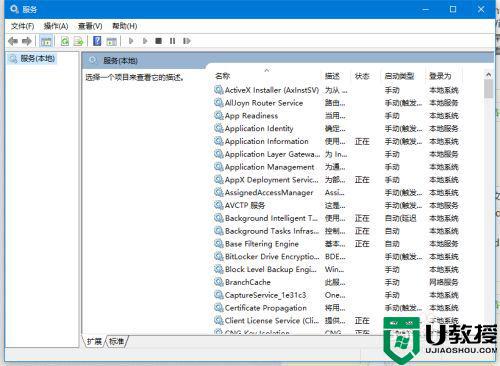
2.重命名SoftwareDistribution文件夹
在服务中禁用Windows Update服务后,打开C:Windows右键点击SoftwareDistribution选择重命名。
重命名完成后重新启用Windows Update服务。
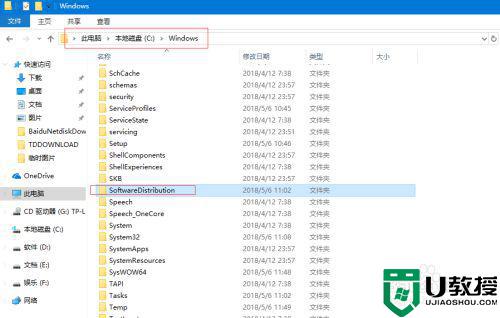
3.修复组件
同时按下Win键+X,选择命令提示符(管理员),然后输入以下指令(也可以右键复制粘贴):
Dism /Online /Cleanup-Image /CheckHealth
Dism /Online /Cleanup-Image /RestoreHealth
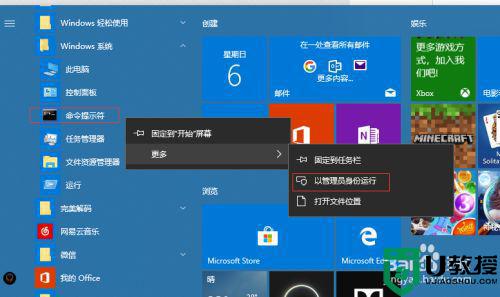
4.最后重新更新重启
方法二:1.同时按下Win键+X,选择命令提示符(管理员),然后输入以下指令(也可以右键复制粘贴):
SC config wuauserv start= auto 回车
SC config bits start= auto 回车
SC config cryptsvc start= auto 回车
SC config trustedinstaller start= auto 回车
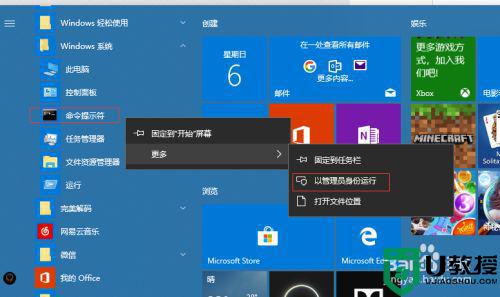

2.执行完以上命令后。重启电脑。这期间电脑会自动多次重启,耐心等待。
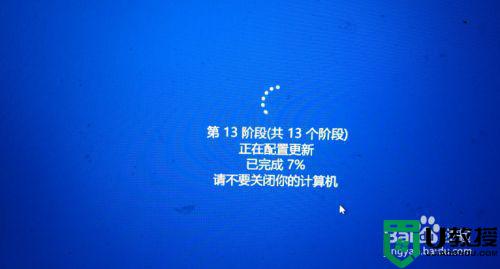
方法三:1.有时我们在执行方案2,也可能会出现重复在更新配置文件界面而无法成功安装情况。这时无需过于担心。
2.通过强制关机,让电脑进入自动诊断模式。(一般在出现微软图标画面,快速强制重启,执行两道三次即可)。在高级选项中。重置系统。
3.如果打算一开始就重置系统。可以在设置-更新和安全-恢复中,选择重置系统。
可以选择保留个人文件(已有几率无法保留个人文件,所以一定要注意备份个人数据)

4.重置成功后,重新更新补丁。
上述就是关于windows10系统补丁无法更新解决方法了,有遇到这种情况的用户可以按照小编的方法来进行解决,希望能够帮助到大家。

